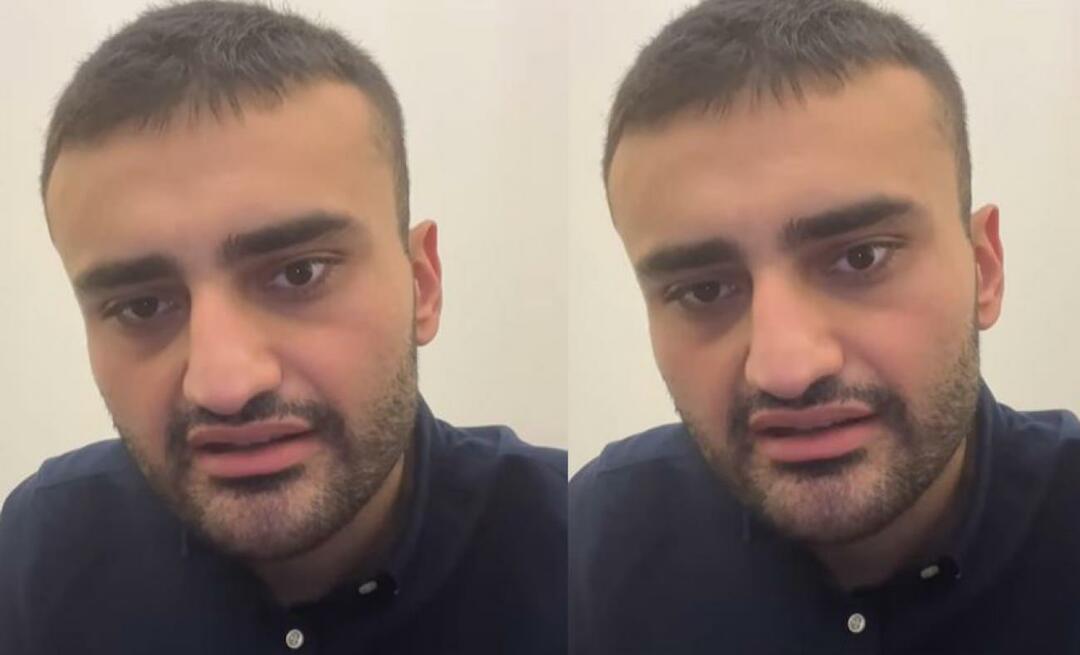Kako ponastaviti aplikacijo za nastavitve sistema Windows 10
Microsoft Windows 10 Junak / / May 04, 2021

Nazadnje posodobljeno dne

Microsoft še naprej premika bolj klasična sistemska orodja in pripomočke v aplikacijo Nastavitve v sistemu Windows. Toda morda pride čas, ko se Settings ne zažene. Ali pa se morda zažene in nato sesuje. Ne glede na primer je hiter način za odpravo težave ponastavitev aplikacije. Tukaj je opisano, kako to storiti.
Ponastavite aplikacijo Nastavitve v sistemu Windows 10
Ponastavitev aplikacije Nastavitve je razmeroma preprost postopek. Začnite s pritiskom gumba Start na tipkovnici. Potem vrsta:nastavitve v iskalno polje. Aplikacija Nastavitve bi morala biti prva na seznamu rezultatov. Z desno miškino tipko kliknite in nato kliknite Nastavitve aplikacije. Lahko pa kliknete »Nastavitve aplikacije« v rezultatih aplikacije Nastavitve v levem stolpcu.
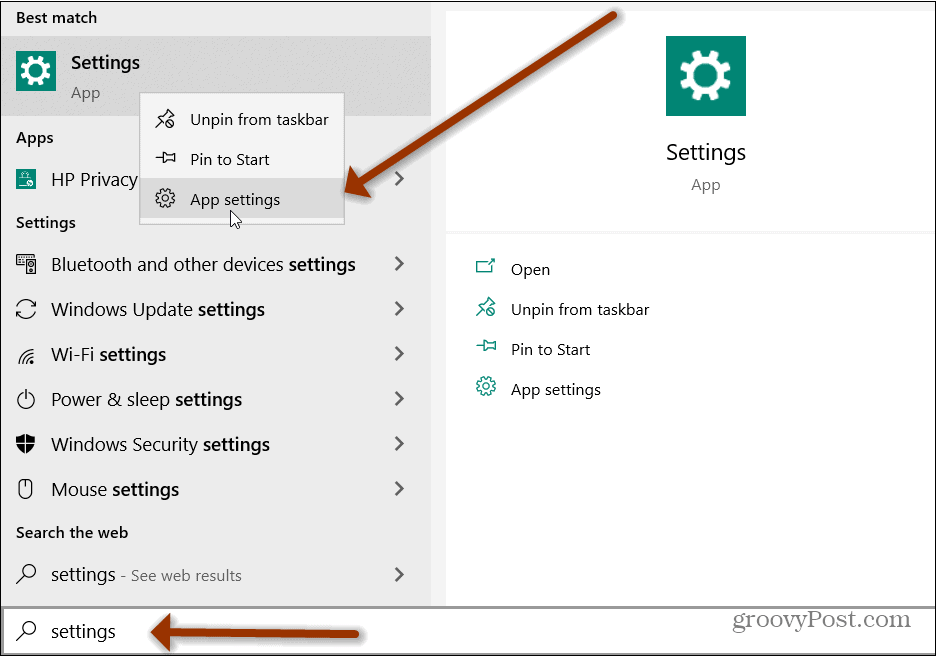
Ko se odpre okno z nastavitvami, se pomaknite navzdol do razdelka »Ponastavi« na strani in kliknite na Ponastaviti .
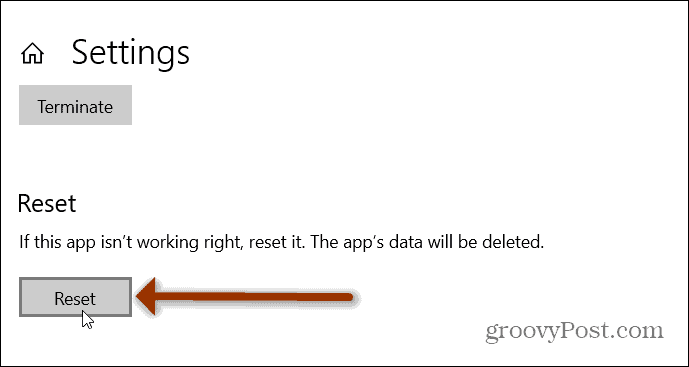
Po kliku na gumb Ponastavi se prikaže sporočilo, ki vas opozarja, da bodo vsi podatki in nastavitve aplikacije izbrisani. Pojdi naprej in na tem sporočilu kliknite gumb Ponastavi.
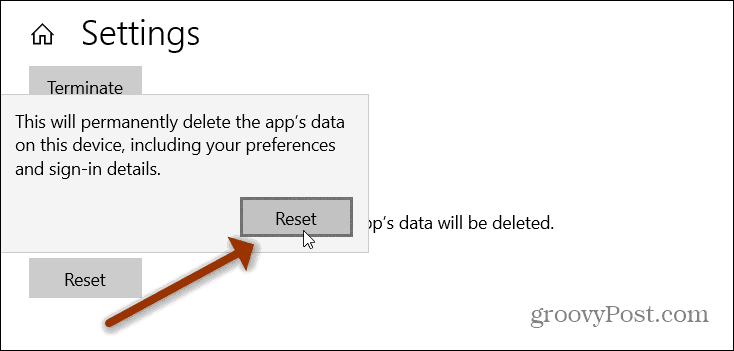
To je vse. Aplikacija Nastavitve bo ponastavljena na privzete nastavitve, zato jo boste morali odpreti v meniju Start ali z bližnjico na tipkovnici Tipka Windows + I. Ne pozabite, da boste morali vstopiti in vnesti kakršne koli spremembe, ki ste jih imeli prej. Tako kot vaš Nastavitve zasebnosti, na primer.
Uporabite PowerShell
Če ste izkušen uporabnik, lahko preprosto uporabite PowerShell za ponastavitev aplikacije. Upoštevajte, da morate teči različica 20175 ali višje. Najprej zaženite PowerShell v meniju Start.
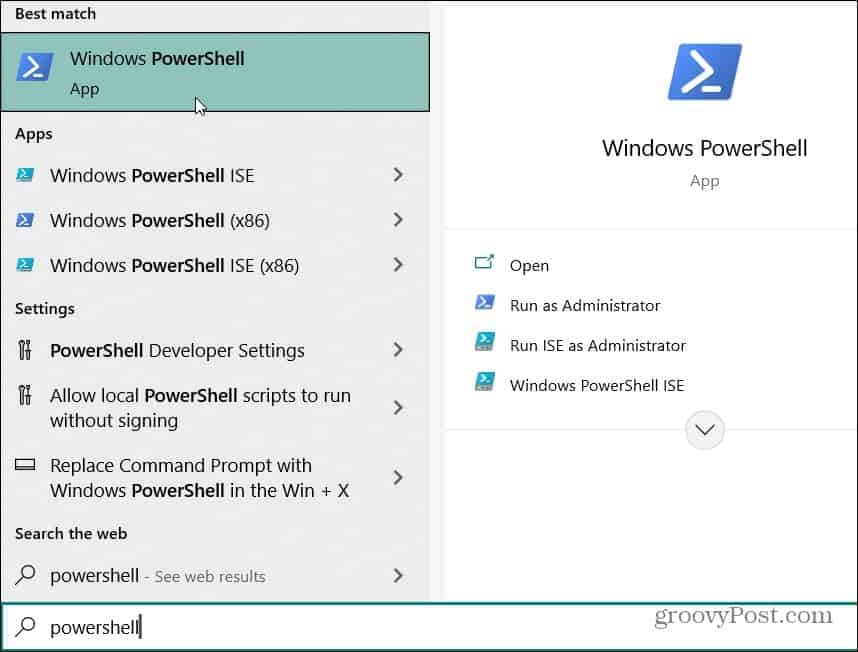
Ko se PowerShell odpre, vnesite ali kopirajte in prilepite naslednjo kodo in pritisnite Enter.
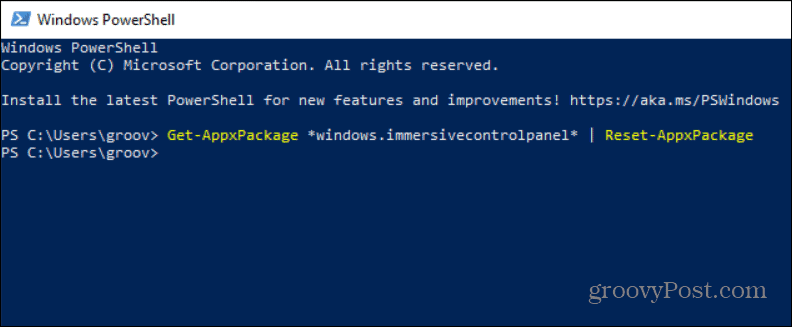
To je to! Potrditveno sporočilo se ne bo pojavilo. Preprosto bo ponastavil aplikacijo Nastavitve in že ste pripravljeni.
Vrnite bližnjico do opravilne vrstice
Opomba: Če ste v opravilni vrstici ustvarili bližnjico do Nastavitve, bo med postopkom ponastavitve odstranjena. Lahko pa ga preprosto dodate nazaj.
Odprite meni Start in z desno miškino tipko kliknite Nastavitve. V meniju, ki se odpre, pojdite na Več> Pripni v opravilno vrstico.
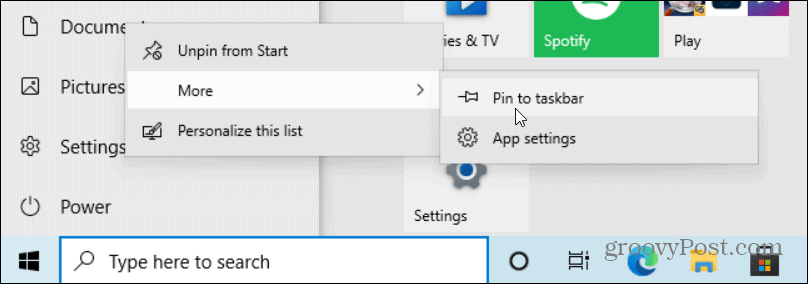
Ponastavitev aplikacije Nastavitve je lahko koristna, če se ne odpre ali zruši. Ko ponastavite aplikacijo, bi morala zdaj delovati in ne boste imeli težav.
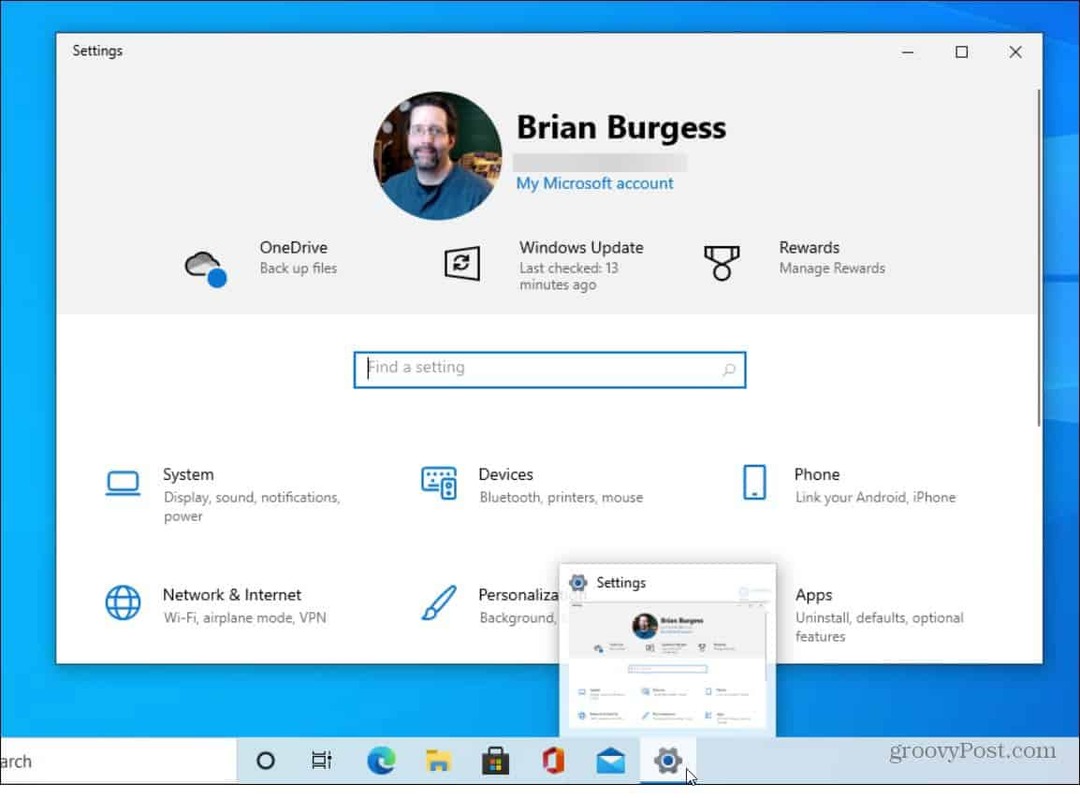
Če želite več informacij o aplikaciji Nastavitve v sistemu Windows 10, preverite, kako to storiti poiščite klasične sistemske nastavitve. In obvezno preberite, kako omogočiti in konfigurirajte Windows 10 Storage Sense v aplikaciji Nastavitve.
Kako počistiti predpomnilnik Google Chrome, piškotke in zgodovino brskanja
Chrome odlično shrani vašo zgodovino brskanja, predpomnilnik in piškotke, da optimizira delovanje vašega brskalnika v spletu. Njen način ...
Ujemanje cen v trgovini: kako pridobiti spletne cene med nakupovanjem v trgovini
Nakup v trgovini ne pomeni, da morate plačati višje cene. Zahvaljujoč garancijam za ujemanje cen lahko med nakupovanjem v ...
Kako obdariti naročnino Disney Plus z digitalno darilno kartico
Če ste uživali v Disney Plus in ga želite deliti z drugimi, tukaj je opisano, kako kupiti naročnino na Disney + Gift za ...
Vaš vodnik za skupno rabo dokumentov v Google Dokumentih, Preglednicah in Diapozitivih
Z lahkoto lahko sodelujete z Googlovimi spletnimi aplikacijami. Tukaj je vaš vodnik za skupno rabo v Google Dokumentih, Preglednicah in Diapozitivih z dovoljenji ...